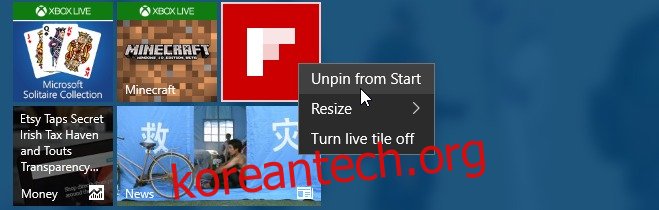Windows 10 출시를 앞둔 며칠 동안 우리는 별표 메뉴를 철저히 조사했습니다. 기능이 추가되고 발전함에 따라 시작 메뉴에서 다양한 구성 요소를 사용자 지정하는 방법을 다루었습니다. 이제 Windows 10이 안정적인(또는 다소 안정적인) 버전으로 나왔으므로 시작 메뉴에 추가할 수 있는 것과 없는 것을 확실히 알고 있습니다. 다양한 항목을 시작 메뉴에 추가하고 제거하는 방법을 자세히 설명하는 포괄적인 게시물입니다.
목차
앱 타일 추가/제거
시작 메뉴는 기본적으로 고정된 타일과 함께 제공됩니다. 타일을 표시하지 않으려면 타일을 마우스 오른쪽 버튼으로 클릭하고 ‘시작에서 고정 해제’를 선택합니다.

앱을 시작 메뉴에 고정하려면 모든 앱 목록이나 바탕 화면의 바로 가기에서 앱을 마우스 오른쪽 버튼으로 클릭하고 상황에 맞는 메뉴에서 시작에 고정을 선택합니다.
폴더 추가/제거
폴더를 마우스 오른쪽 버튼으로 클릭하고 시작에 고정 옵션을 선택합니다. 제거하려면 시작 메뉴에서 타일을 마우스 오른쪽 버튼으로 클릭하고 시작에서 고정 해제를 선택합니다.

노래, 앨범 또는 재생 목록 추가/제거
이 작업을 수행하려면 Groove 앱을 사용해야 하며 여기에 대한 간단한 게시물을 작성했습니다. Windows 10의 시작 메뉴에 즐겨찾는 앨범 및 재생 목록 고정. 앨범, 노래 또는 재생 목록까지 재생할 수 있습니다. 타일을 클릭하기만 하면 됩니다. 제거하려면 타일을 마우스 오른쪽 버튼으로 클릭하고 고정 해제 옵션을 선택합니다.

라이브러리 추가/제거
이를 통해 전원 버튼 위에 문서, 사진 등에 대한 링크를 추가할 수 있습니다. 이러한 라이브러리 및 기타 폴더를 추가하려면 설정 앱으로 이동해야 합니다. 읽기: Windows 10의 시작 메뉴에 Windows 라이브러리에 대한 바로 가기를 추가합니다.

웹사이트 타일 추가
현재 이 기능은 Edge 브라우저에 연결되어 있습니다. 읽기: 즐겨찾는 웹 사이트를 Windows 10 시작 메뉴에 고정하십시오. 아래 스크린샷은 고정된 웹사이트를 고정 해제하는 방법을 보여줍니다.

타일 크기 조정
타일의 크기를 조정하려면 타일을 마우스 오른쪽 버튼으로 클릭하고 크기 조정 컨텍스트 메뉴 옵션에서 사용 가능한 크기 중 하나를 선택합니다.

그룹 타일 및 그룹 이름 지정
타일을 그룹화하려면 타일을 클릭하고 시작 메뉴의 새 위치로 끕니다. 그것들은 보이지 않는 그리드에 고정되어 있고 그렇게 정리할 수 있습니다. 읽기: Windows 10 시작 메뉴에서 앱 그룹의 이름을 지정하는 방법.

드래그 앤 드롭
단순히 끌어다 놓기만 하면 시작 메뉴에 고정할 수 있는 항목이 얼마나 많은지 알 수 있습니다.

우리가 뭔가를 놓쳤나요? 의견에 알려주십시오.